많은 윈도우 사용자들은 뛰어난 품질과 서비스를 제공하는 로지텍 스피커를 선호합니다. 하지만, 로지텍 스피커를 연결했음에도 작동하지 않는 문제를 겪는 사용자들이 적지 않습니다. 이는 매우 불편한 문제입니다. 이러한 현상은 윈도우 10 환경에서 더 자주 발생하지만, 다른 버전의 윈도우에서도 나타날 수 있습니다. 본 글에서는 이 문제를 해결하는 데 도움이 될 만한 효과적인 방법들을 소개하고자 합니다. 계속해서 읽어주시기 바랍니다.

윈도우 10에서 로지텍 스피커가 작동하지 않는 문제 해결 방법
로지텍 스피커가 윈도우 10에서 작동하지 않는 주된 원인은 다음과 같습니다. 문제를 보다 효과적으로 해결하기 위해, 이러한 원인들을 자세히 살펴보는 것이 좋습니다.
- 스피커의 속도 및 형식 설정이 매우 낮은 품질로 되어 있는 경우
- PC에서 오디오 향상 기능이 비활성화된 경우
- PC 내 다른 응용 프로그램이 로지텍 스피커에 대한 독점적인 접근을 사용하고 있는 경우
- 컴퓨터의 오디오 드라이버가 오래된 버전인 경우
- 스피커 자체에 손상이 있는 경우
이 섹션에서는 윈도우 10에서 로지텍 스피커 문제를 해결하는 데 도움이 되는 다양한 해결책들을 제시합니다. 최적의 결과를 얻기 위해서는 제시된 순서대로 각 방법을 시도해 보시는 것이 좋습니다. 혹시 모를 상황에 대비하여 문제 해결 전에 시스템 복원 지점을 만들어 두는 것을 권장합니다.
방법 1: 스피커 손상 여부 확인 및 교체
가장 먼저 로지텍 스피커에 물리적인 손상이 없는지, 혹은 다른 문제가 없는지 확인해야 합니다. 다음 사항들을 점검해 보십시오.
1. 스피커가 컴퓨터의 올바른 포트에 연결되어 있는지 확인합니다.
2. 스피커를 다른 컴퓨터에 연결하여 문제의 원인이 PC에 있는지, 스피커 자체에 있는지 확인합니다.
3. 파손되었거나 단선된 스피커를 발견한 경우, 스피커 교체를 고려해야 합니다.

방법 2: 케이블 손상 확인 및 교체
로지텍 스피커에 물리적인 손상이 없다면, 다음으로 모든 코드와 케이블이 제대로 연결되어 있고 손상되지 않았는지 확인해야 합니다. 아래 단계를 따라 확인하십시오.
1. 케이블 연결이 느슨하지 않은지 확인하고, 모든 케이블이 확실하게 연결되어 있는지 확인합니다.
2. 모든 케이블과 코드가 올바른 잭에 연결되어 있는지 확인합니다. 올바른 잭이 확실하지 않다면 하드웨어 제조사에 문의하십시오.

3. 볼륨과 전원이 켜져 있는지 확인합니다.
4. 헤드폰이 연결되어 있다면 연결을 해제하고 문제가 해결되는지 확인합니다.
방법 3: 올바른 출력 장치 선택
여러 오디오 출력 장치를 연결한 경우, 현재 선택된 장치가 올바른지 확인해야 합니다. 로지텍 스피커가 작동하지 않는 문제를 해결하는 방법은 다음과 같습니다.
1. 화면 오른쪽 하단에 있는 스피커 아이콘을 클릭합니다.

2. 화살표 아이콘을 클릭하여 컴퓨터에 연결된 오디오 장치 목록을 확장합니다.
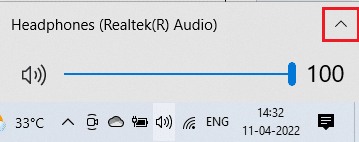
3. 로지텍 재생 장치(원하는 장치)를 선택하고 오디오가 선택한 장치를 통해 재생되는지 확인합니다.
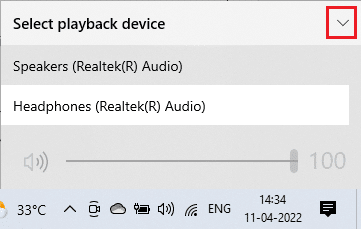
만약 이 방법으로 해결되지 않는다면, 다음 섹션으로 넘어갑니다.
방법 4: 사운드 출력 활성화
다음으로, 장치의 사운드 설정이 올바르게 되어 있고 스피커와 호환되는지 확인해야 합니다. 윈도우 10 PC의 사운드 설정을 확인하려면 아래 단계를 따르십시오.
1. 화면 오른쪽 하단 모서리에 있는 스피커 아이콘을 마우스 오른쪽 버튼으로 클릭하고 ‘볼륨 믹서 열기’를 클릭합니다.
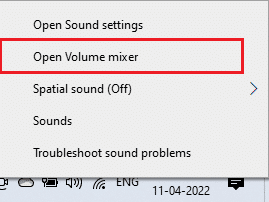
2. 볼륨 조절 창이 열리면, 모든 볼륨 레벨이 음소거되어 있지 않은지 확인하십시오. 빨간색 원과 선이 있는 아이콘이 보인다면, 해당 볼륨을 음소거 해제합니다.
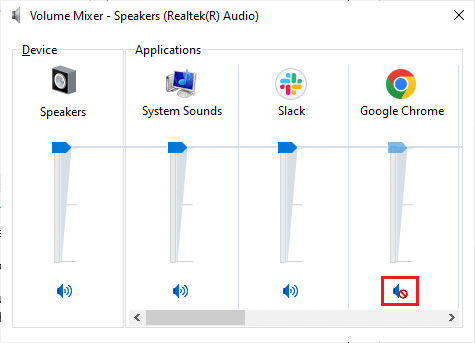
3. Windows 키 + I 키를 동시에 눌러 Windows 설정을 엽니다.
4. ‘시스템’을 클릭합니다.
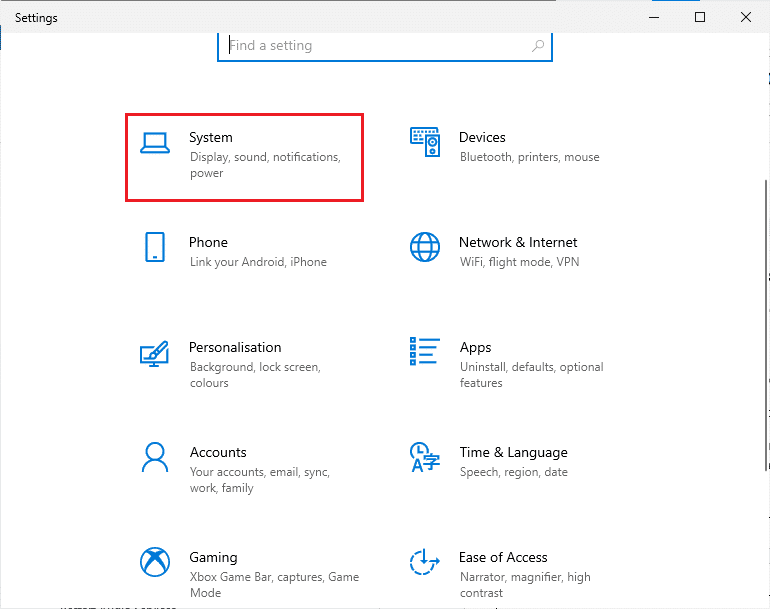
5. 왼쪽 창에서 ‘소리’를 클릭하고, 그림과 같이 출력 메뉴에서 ‘장치 속성’을 클릭합니다.
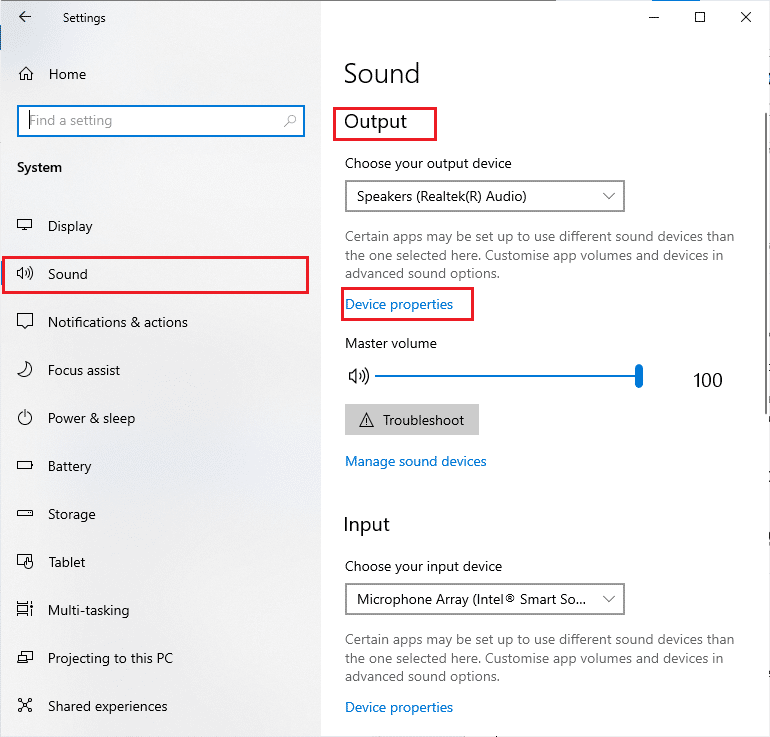
6. ‘사용 안 함’ 확인란이 선택되어 있지 않은지 확인합니다.
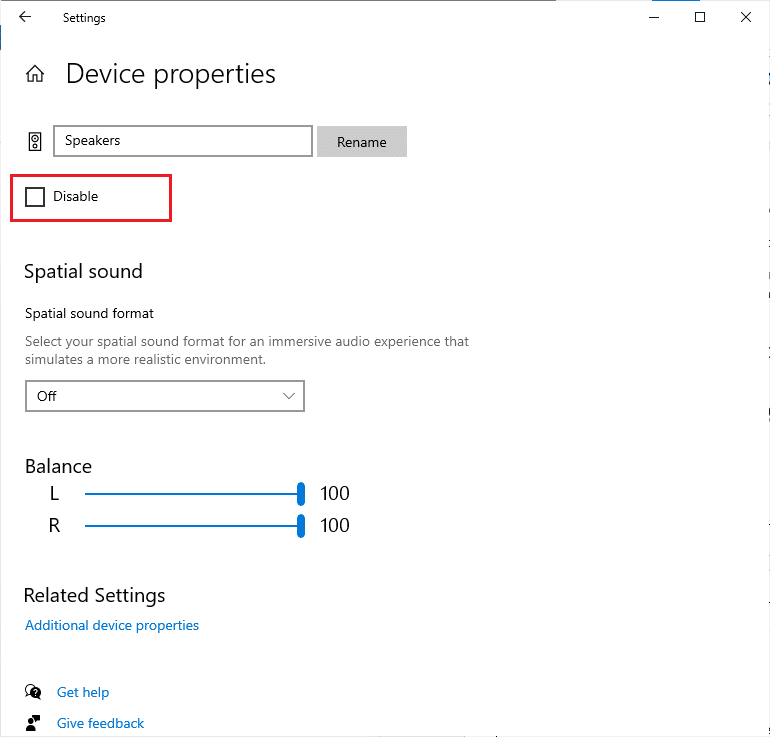
7. 입력 장치에 대해서도 5~6단계를 반복합니다.
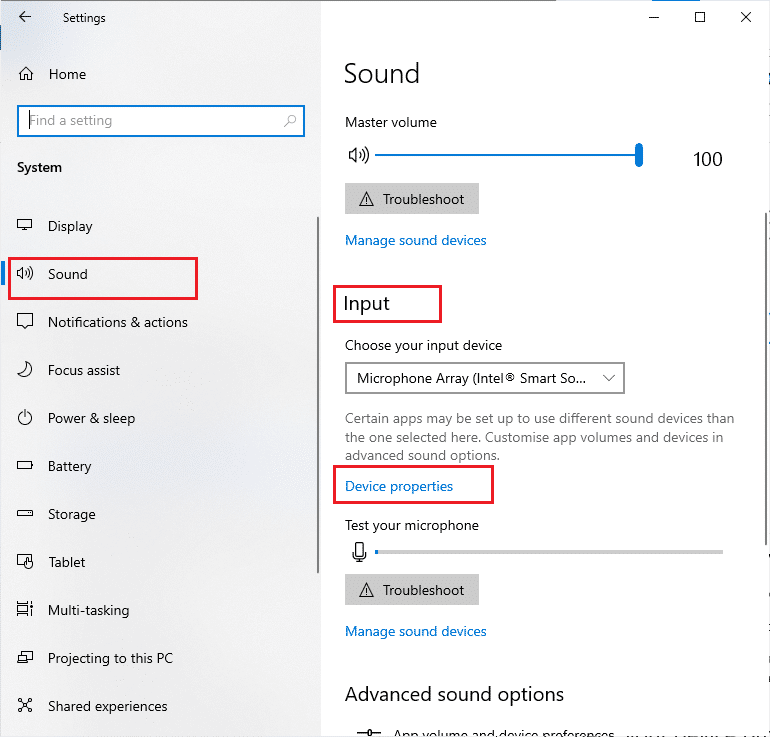
방법 5: 오디오 문제 해결사 실행
윈도우 10 PC에 내장된 문제 해결 도구는 하드웨어 문제와 버그를 자동으로 해결해 줍니다. 연결된 모든 오디오 장치의 하드웨어 문제를 검사하여 문제를 쉽게 해결할 수 있습니다. ‘하드웨어 및 장치 문제 해결사’를 실행하여 PC의 모든 오디오 관련 하드웨어 문제를 해결하십시오. 또한 ‘윈도우 업데이트 문제 해결사’ 실행 가이드에 따라 오디오 문제 해결사를 별도로 실행할 수도 있습니다. 이 경우 ‘오디오 재생’ 옵션을 선택해야 합니다.
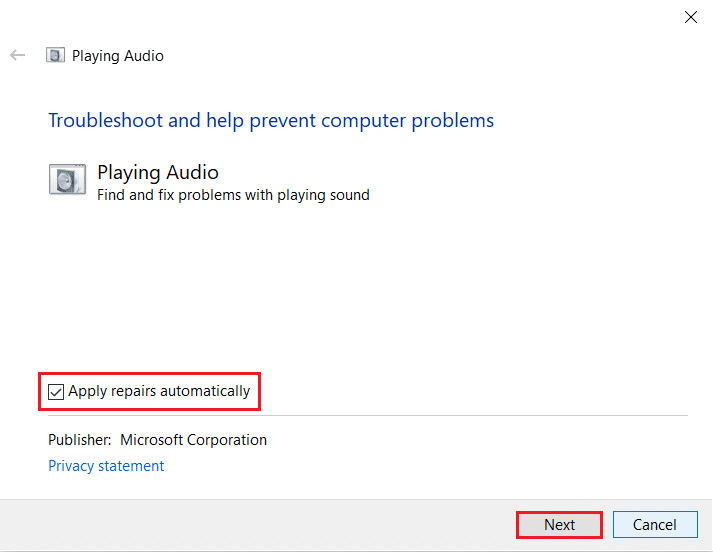
방법 6: 백그라운드 앱 닫기
출력 오디오 장치가 다른 응용 프로그램에서 사용 중인 경우, 로지텍 스피커가 연결되어 있어도 작동하지 않을 수 있습니다. 이 문제를 해결하려면, 백그라운드에서 실행 중인 다른 모든 프로그램이나 응용 프로그램을 하나씩 닫거나, ‘작업 관리자’를 사용하여 강제로 종료하는 것이 좋습니다. 윈도우 10에서 작업을 종료하는 방법에 대한 가이드를 참고하십시오.
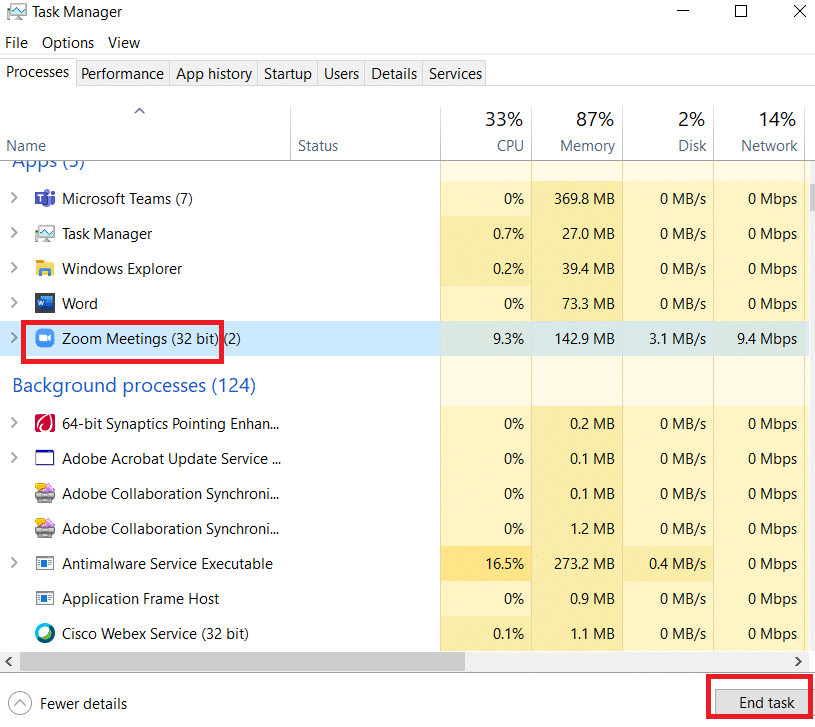
방법 7: 사운드 카드 다시 활성화
아래 지침에 따라 사운드 카드를 다시 시작하여, 윈도우 10에서 작동하지 않는 로지텍 스피커 문제를 쉽게 해결할 수 있습니다.
1. Windows 키를 누르고 ‘장치 관리자’를 입력한 후, ‘열기’를 클릭합니다.
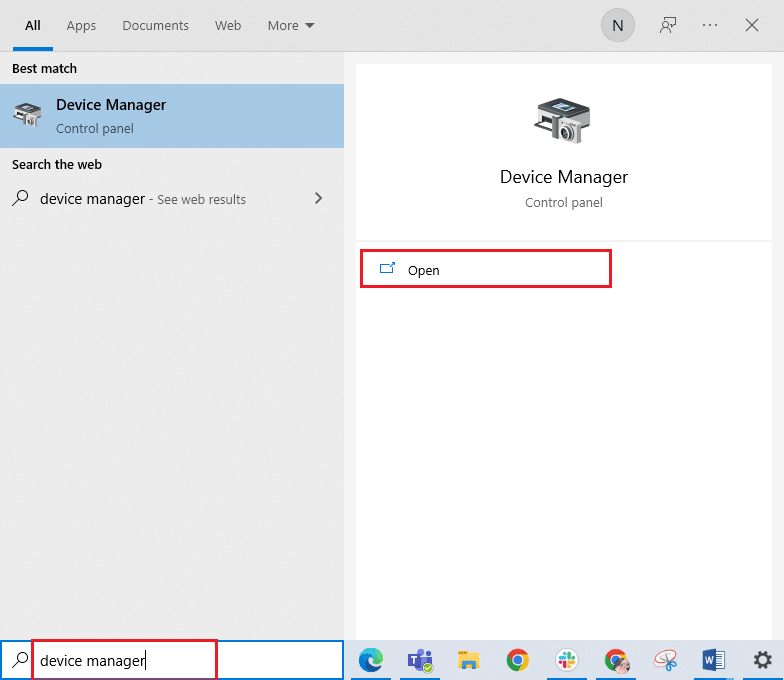
2. ‘사운드, 비디오 및 게임 컨트롤러’를 두 번 클릭하여 확장합니다.
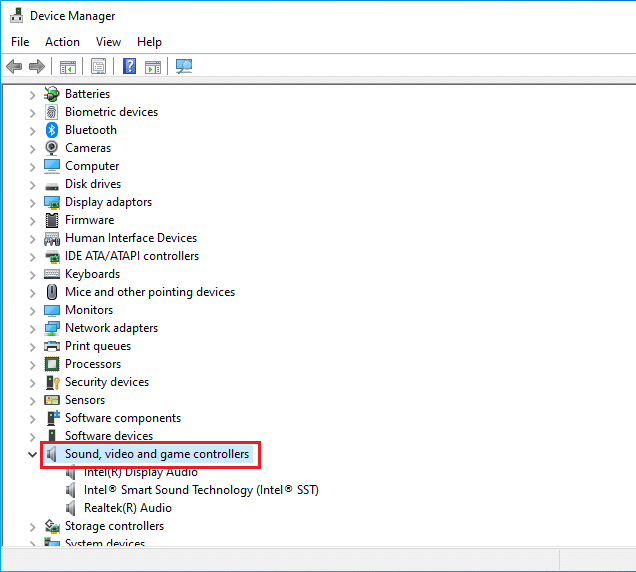
3. 사운드 카드를 마우스 오른쪽 버튼으로 클릭하고 ‘장치 사용 안 함’ 옵션을 선택합니다.
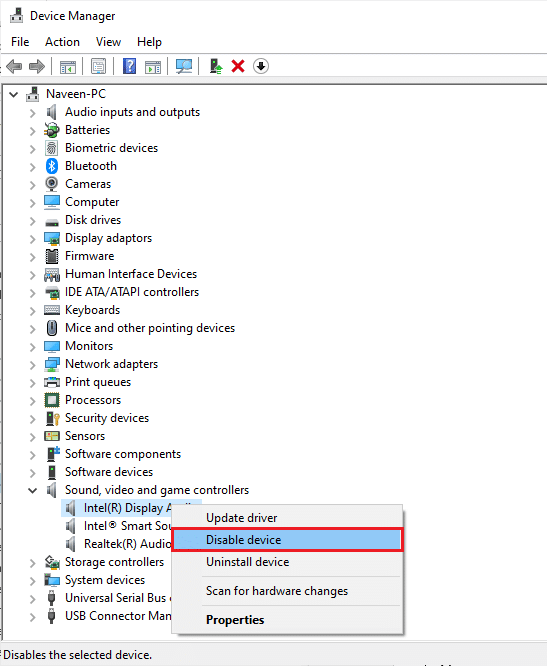
4. ‘예’를 클릭하여 확인하고 PC를 재부팅합니다. 그런 다음 1~2단계를 반복합니다.
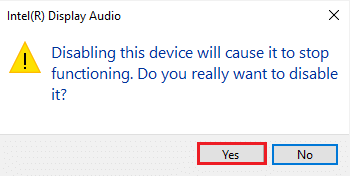
5. 사운드 카드를 마우스 오른쪽 버튼으로 클릭하고 ‘장치 사용’ 옵션을 선택합니다.
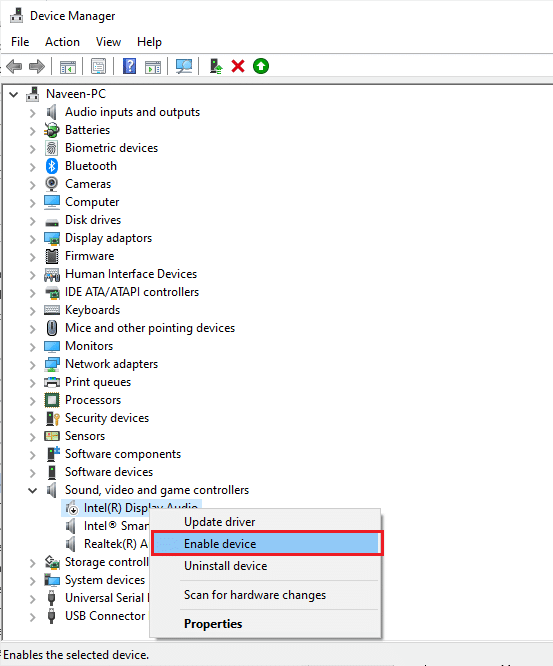
이제 로지텍 스피커에서 아무 소리나 재생해 보십시오.
방법 8: 기본 형식 변경 및 오디오 향상 활성화
로지텍 스피커가 제대로 작동하지만 사운드 품질이 낮거나 잡음이 있다면, 샘플 속도를 변경해 보는 것이 좋습니다. 낮은 주파수 샘플 속도는 로지텍 스피커가 윈도우 10에서 작동하지 않는 원인이 될 수 있습니다. 아래 단계를 따라 더 높은 주파수 샘플 속도를 선택하십시오.
1. 화면 오른쪽 하단에 있는 스피커 아이콘을 마우스 오른쪽 버튼으로 클릭하고 ‘사운드 옵션’을 선택합니다.
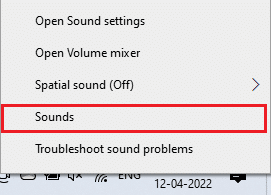
2. ‘재생’ 탭으로 이동하고, 기본 스피커로 설정하려는 로지텍 스피커를 마우스 오른쪽 버튼으로 클릭합니다.
3. ‘기본 장치로 설정’ 옵션을 선택하고 ‘적용 > 확인’을 클릭하여 변경 사항을 저장합니다.
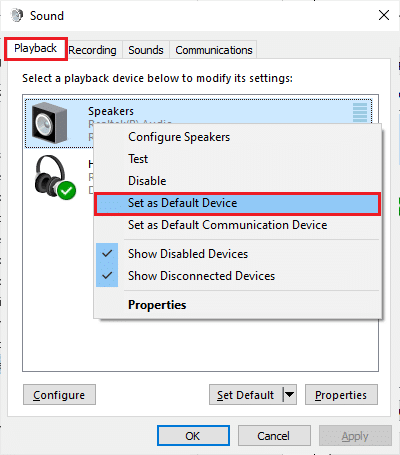
4. 오디오 장치(스피커)를 선택하고 ‘속성’ 버튼을 클릭합니다.
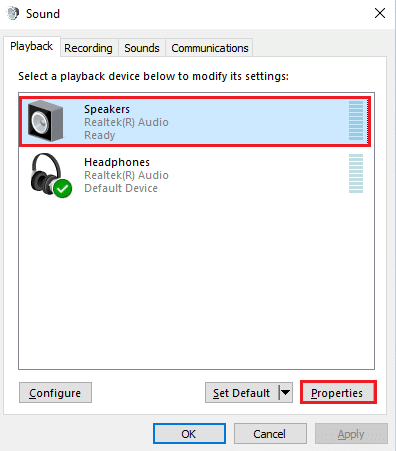
5. ‘고급’ 탭으로 이동하고, ‘기본 형식’ 아래 드롭다운 메뉴에서 가장 높은 주파수 범위(24비트, 48000Hz)를 선택했는지 확인합니다.
참고: ‘신호 향상’ 아래에서 ‘오디오 향상 활성화’ 옵션이 선택되어 있는지 확인합니다.
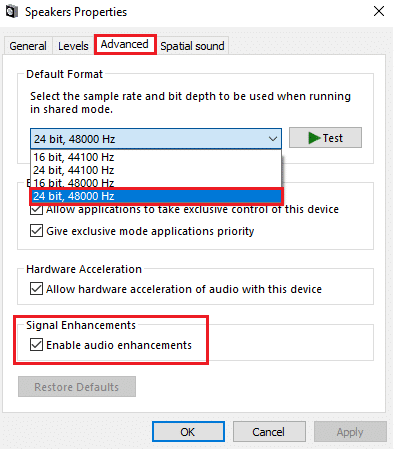
6. ‘적용’을 클릭한 다음 ‘확인’을 클릭하여 변경 사항을 저장합니다. 문제가 다시 발생하는지 확인하십시오. 그렇다면 이 단계를 반복하여 다양한 수준의 주파수 범위를 조정해보고 문제를 해결하는 범위를 확인하십시오.
방법 9: SFC 및 DISM 스캔 실행
컴퓨터에 오디오 서비스를 담당하는 손상된 필수 파일이 있는 경우, 로지텍 스피커가 작동하지 않는 문제가 발생할 수 있습니다. 다행히 윈도우 10 PC에 내장된 유틸리티인 ‘시스템 파일 검사기’ 및 ‘배포 이미지 서비스 및 관리’를 사용하여 잘못 구성된 이러한 손상된 파일을 모두 복구할 수 있습니다. 윈도우 10에서 시스템 파일을 복구하는 방법 가이드를 참고하여, 손상된 파일을 모두 복구하십시오.
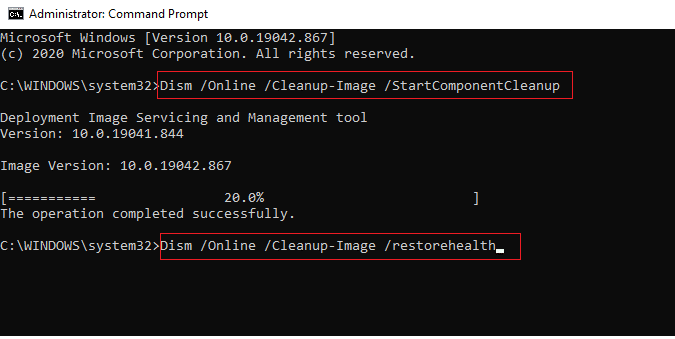
명령이 실행될 때까지 기다린 다음, 로지텍 스피커 문제가 해결되었는지 확인하십시오.
방법 10: 오디오 서비스 다시 시작
몇 가지 필수적인 윈도우 오디오 서비스는 오디오 관련 문제를 방지하는 데 도움이 됩니다. 이러한 서비스가 비활성화되어 있다면, 여러 충돌이 발생할 수 있습니다. 따라서, 아래 단계의 지침에 따라 몇 가지 필수 오디오 서비스를 다시 시작하는 것이 좋습니다.
1. Windows 키를 누르고 ‘서비스’를 입력한 다음, ‘관리자 권한으로 실행’을 클릭합니다.
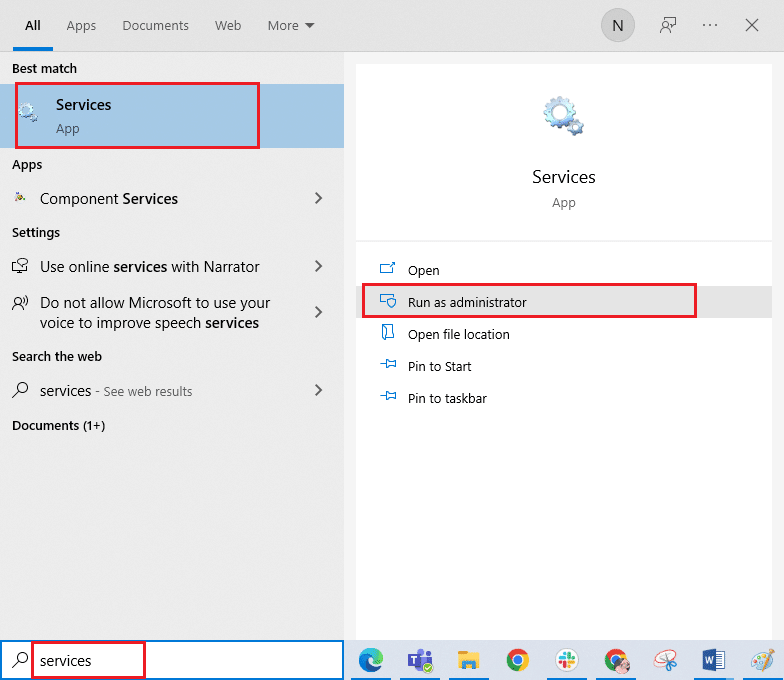
2. 스크롤하여 ‘Windows Audio’ 서비스를 찾아 두 번 클릭합니다.
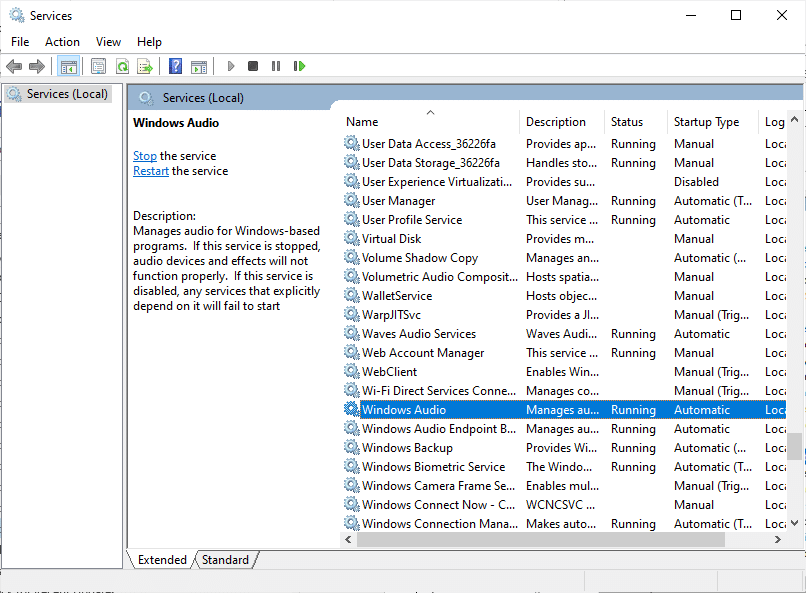
3. 새 팝업 창에서 그림과 같이 시작 유형을 ‘자동’으로 선택합니다.
참고: 서비스 상태가 ‘중지됨’인 경우 ‘시작’ 버튼을 클릭합니다. 서비스 상태가 ‘실행 중’이라면 ‘중지’를 클릭한 후 다시 ‘시작’합니다.
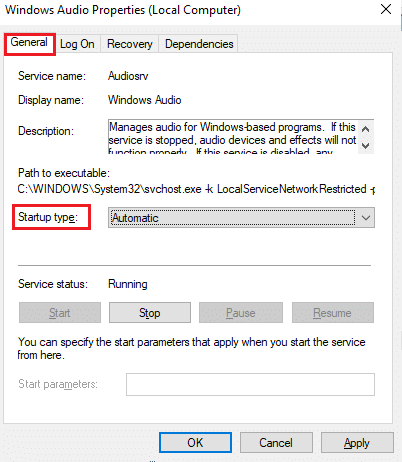
4. ‘적용 > 확인’을 클릭하여 변경 사항을 저장합니다.
5. ‘Windows Audio Endpoint Builder’ 및 ‘RPC(원격 프로시저 호출)’와 같은 다른 윈도우 서비스에 대해서도 이 단계를 반복하고 문제가 해결되었는지 확인합니다.
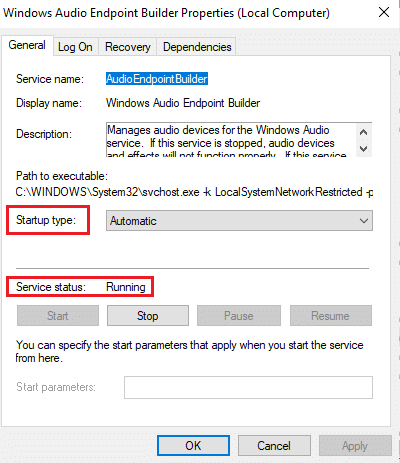
방법 11: 스피커에 대한 독점 액세스 거부
여전히 로지텍 스피커가 작동하지 않는 문제가 발생한다면, 다른 프로그램이 로지텍 스피커를 독점적으로 제어하고 있지 않은지 확인해야 합니다. 아래 단계를 따라 해당 기능을 비활성화할 수 있습니다.
1. 이전과 마찬가지로 스피커 아이콘을 마우스 오른쪽 버튼으로 클릭하고 ‘사운드 옵션’을 선택합니다.
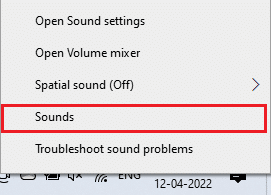
2. 로지텍 오디오 장치(스피커)를 선택하고 ‘속성’ 버튼을 클릭합니다.
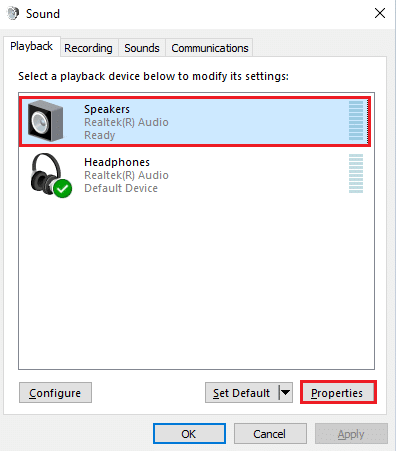
3. ‘일반’ 탭에서 ‘장치 사용’ 옵션이 ‘이 장치 사용(활성화)’으로 설정되어 있는지 확인합니다. 변경 사항이 있으면 ‘적용 > 확인’을 클릭합니다.
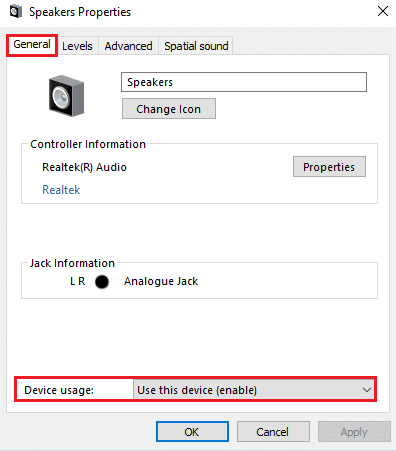
4. ‘고급’ 탭으로 이동하고, ‘전용 모드’ 메뉴에서 다음 옵션이 선택 해제되어 있는지 확인합니다.
-
‘응용 프로그램이 이 장치를 독점적으로 제어하도록 허용’
-
‘독점 모드 응용 프로그램에 우선 순위를 부여’
참고: ‘응용 프로그램이 이 장치를 독점적으로 제어하도록 허용’ 옵션을 선택 취소하면, ‘독점 모드 응용 프로그램에 우선 순위를 부여’ 옵션이 자동으로 선택 해제됩니다.
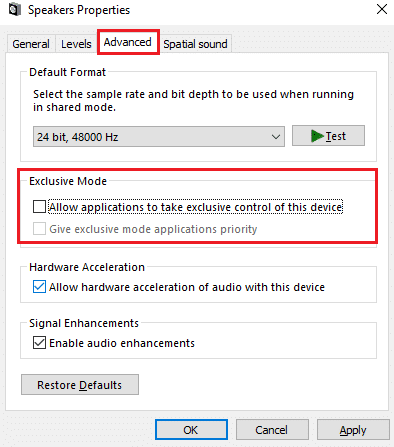
5. 마지막으로, ‘적용 > 확인’을 클릭하여 변경 사항을 저장합니다.
방법 12: 오디오 드라이버 업데이트
윈도우 10 컴퓨터에서 하드웨어 문제는 보통 오래되었거나 오작동하는 드라이버로 인해 발생합니다. 항상 최신 버전의 오디오 드라이버를 사용하고 있는지 확인하고, 만약 컴퓨터에 최신 드라이버가 없다면 ‘윈도우 10에서 Realtek HD 오디오 드라이버를 업데이트하는 방법’ 가이드에 따라 업데이트하는 것이 좋습니다. 가이드에 설명된 단계를 따르고 로지텍 스피커가 작동하지 않는 윈도우 10 문제를 해결하십시오.

방법 13: 오디오 드라이버 재설치
모든 오디오 관련 문제를 해결하려면 호환되지 않는 드라이버를 다시 설치해야 합니다. 장치 드라이버를 업데이트하여 수정할 수 없는 경우에만 드라이버를 다시 설치하는 것이 좋습니다. 드라이버 재설치는 비교적 쉽고, 타사 응용 프로그램을 사용하거나 ‘윈도우 10에서 드라이버 제거 및 재설치’ 가이드에 따라 수동으로 진행할 수 있습니다.
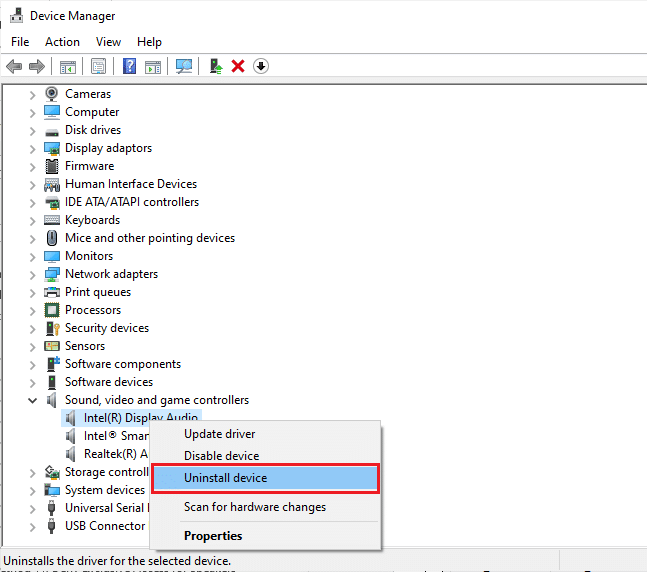
오디오 드라이버를 다시 설치한 후, 로지텍 스피커에서 오디오가 들리는지 확인하십시오.
방법 14: 오디오 드라이버 롤백
현재 버전의 오디오 드라이버로 인해 오디오 충돌이 발생할 수 있습니다. 이 경우, 설치된 드라이버의 이전 버전을 복원해야 합니다. 이 과정을 ‘드라이버 롤백’이라고 하며, ‘윈도우 10에서 드라이버를 롤백하는 방법’ 가이드에 따라 컴퓨터 드라이버를 이전 상태로 쉽게 되돌릴 수 있습니다.
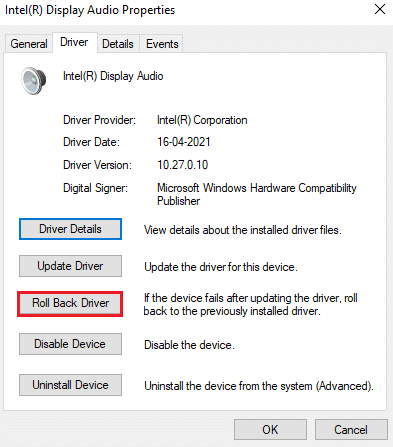
이전 버전의 드라이버가 윈도우 10 PC에 설치될 때까지 기다린 후, 문제가 해결되었는지 확인하십시오.
방법 15: 윈도우 업데이트
새로운 마이크로소프트 업데이트가 PC에 설치되지 않은 채로 보류 중이라면, 몇 가지 버그 및 문제가 컴퓨터에서 해결되지 않을 수 있습니다. 많은 사용자의 경험에 따르면, 윈도우 10 컴퓨터를 업데이트하는 것이 로지텍 스피커가 작동하지 않는 문제를 해결하는 데 도움이 될 수 있습니다. ‘윈도우 10 최신 업데이트 다운로드 및 설치 방법’ 가이드를 참고하여, 윈도우 10 컴퓨터를 업데이트하십시오.
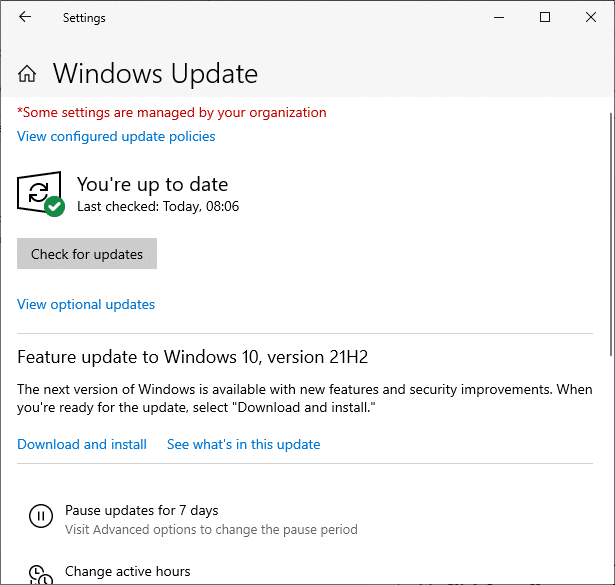
윈도우 운영 체제를 업데이트한 후, 로지텍 스피커에 접근할 수 있는지 확인하십시오.
방법 16: 시스템 복원 수행
어떤 방법도 도움이 되지 않았다면, 남은 유일한 옵션은 컴퓨터를 이전 버전으로 복원하는 것입니다. ‘윈도우 10에서 시스템 복원을 사용하는 방법’ 가이드에 따라, 설명된 지침을 구현하십시오.
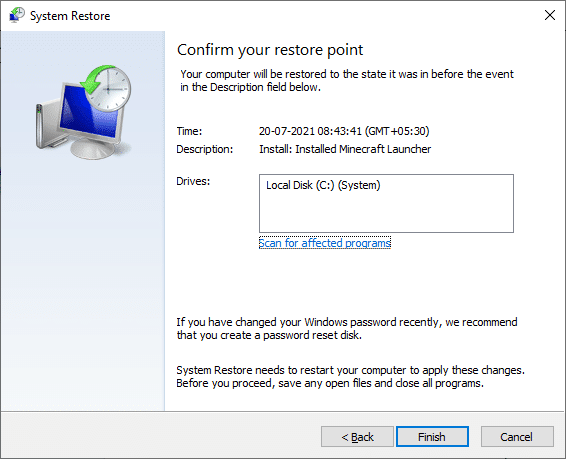
윈도우 10 PC를 복원한 후, 로지텍 스피커 연결 시 작동하지 않던 문제가 해결되었는지 확인하십시오.
***
본 가이드가 도움이 되셨기를 바라며, 장치에서 로지텍 스피커가 작동하지 않는 문제를 해결할 수 있기를 바랍니다. 문의사항이나 제안 사항이 있다면 아래 댓글 섹션을 통해 언제든지 문의해 주십시오.